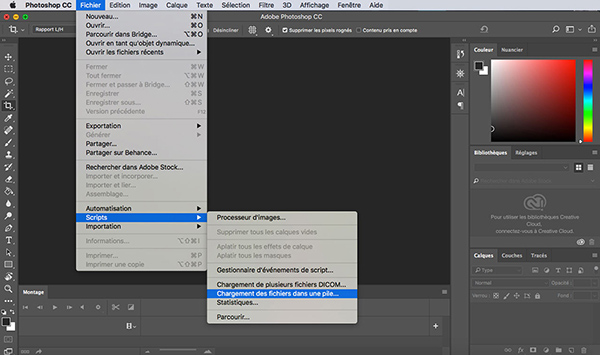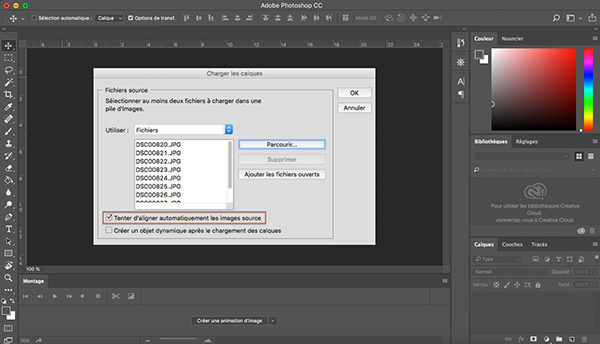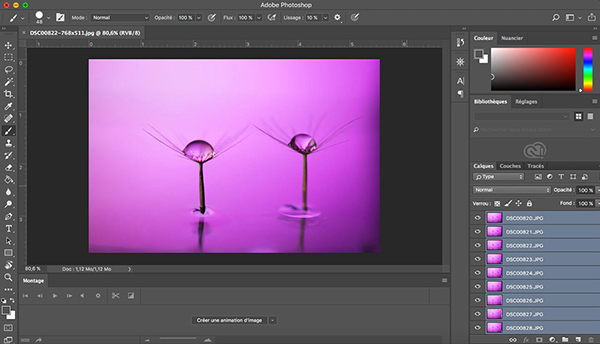Le Focus Stacking avec photoshop
Focus Provence - Les Photographes Provençaux :: L'art de la photographie :: Les tutoriels :: La post-production :: Photoshop
Page 1 sur 1
 Le Focus Stacking avec photoshop
Le Focus Stacking avec photoshop
Le Focus Stacking avec photoshop
Étape 1 : importez les images dans Photoshop
La première étape pour réaliser un focus stacking dans Photoshop consiste à importer toutes les photos du bracketing de mise au point. Il faut faire attention à ce qu’il n’y ait pas d’importants décalages de cadrage entre les différentes images. Si votre cadrage reste inchangé sur toutes vos images, vous pouvez les importer en allant dans le menu « fichier » puis « scripts ». Cliquez ensuite sur « chargement des fichiers dans une pile ».
Une fenêtre contextuelle va alors s’ouvrir. Dans celle-ci, cliquez sur « parcourir » et sélectionnez toutes les images à importer. Activez ensuite l’option « Tenter d’aligner automatiquement les images source » pour compenser une très légère différence de cadrage, puis validez en cliquant sur “ok”. Suivant le nombre d’images, leur résolution et la puissance de votre ordinateur, la correction du cadrage peut prendre plusieurs minutes.
Étape 2 : sélectionnez les calques
La deuxième étape du focus stacking Photoshop consiste à sélectionner tous les calques des images que vous venez d’importer. Pour ce faire, cliquez une première fois sur le calque de la première image, puis une seconde fois sur le calque de la dernière image en maintenant la touche MAJ sur Mac ou Shift sur Windows. Tous les calques sont ainsi automatiquement sélectionnés.
Étape 3 : fusionnez les calques
Lorsque tous vos calques sont sélectionnés, il va falloir les fusionner pour réunir toutes les zones de mise au point de chaque image sur une unique photo. Pour ce faire, allez dans le menu “Edition”, puis cliquez sur l’option “Fusion automatique des calques”. Dans la boîte de dialogue qui vient de s’ouvrir, sélectionnez « Empiler les images » comme méthode de fusion, puis cochez les cases “Tons et couleur continues” et “Zone transparente avec fond basé sur le contenu”. Cliquez ensuite sur “ok” pour fusionner les calques.
L’algorithme de Photoshop va alors analyser toutes les zones de mise au point de chaque image pour les regrouper sur une seule photo. Comme pour la première étape de ce focus stacking Photoshop, la fusion peut prendre de quelques secondes à plusieurs minutes en fonction du nombre d’images, de leur résolution ainsi que de la puissance de votre ordinateur. Une fois la fusion terminée, Photoshop aura créé un masque pour chaque image. Sur ce masque, les zones blanches représentent la zone de netteté conservée. Tous ces masques sont rassemblés en une seule photo sur laquelle votre sujet est entièrement net. Vous pouvez désormais exporter votre focus stacking.
Avant / après
9 photos capturées à F/2,8 ont été utilisées pour réaliser ce focus stacking Photoshop. La première photo ci-dessous correspond à une seule des 9 mises au point. Comme il est possible de le constater, il y a très peu de zones nettes.
Cette deuxième image correspond quant à elle à l’assemblage des 9 images. Les zones nettes sont plus nombreuses et plus précises. Notons tout de même qu’il est possible d’obtenir un résultat encore plus précis en réalisant une plus grosse série d’images.
Lambert Gérard- Admin

- Date d'inscription : 05/05/2018
Messages : 61
 Sujets similaires
Sujets similaires» Faire un Diaporama avec Photoshop
» Comment faire un effet HDR avec Photoshop
» Travailler vos photos avec Nik Collection
» Comment faire un effet HDR avec Photoshop
» Travailler vos photos avec Nik Collection
Focus Provence - Les Photographes Provençaux :: L'art de la photographie :: Les tutoriels :: La post-production :: Photoshop
Page 1 sur 1
Permission de ce forum:
Vous ne pouvez pas répondre aux sujets dans ce forum|
|
|